由于携带方便,价格也越来越贫民化,所以现在笔记本越来越受到大家的青睐。不知大家有没有遇到过这个情况:就是笔记本USB接口插入USB移动设备没反应,如果用户遇到这种情况,该怎么去解决呢?下面,小编给大伙带来了笔记本usb接口没反应的处理图文。
最近,有些小伙伴在网上反馈称他们的笔记本电脑USB接口不能用,将U盘连接USB接口没有反应,不知道如何是好,其实电脑USB接口不能用,笔记本USB接口没反应是常见电脑故障问题。怎么解决?下面,小编就来跟大家讲解处理笔记本usb接口没反应的技巧。
笔记本usb接口没反应怎么处理
首先在桌面上右击计算机图标,弹出菜单之后点击属性,打开系统属性。
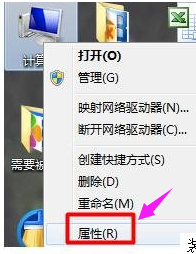
接口没反应图-1
选择高级系统设置-硬件-设备管理器。

usb图-2
选择通用串行总线控制器。找到“UsB Root Hub”。
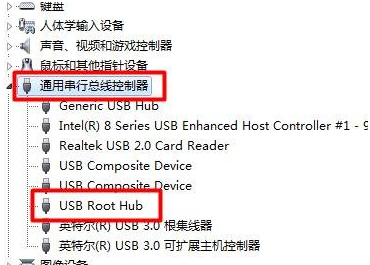
usb图-3
右击“UsB Root Hub”,选择属性。
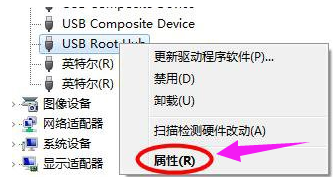
接口没反应图-4
选择电源管理,将“允许计算机关闭这个设备以节约电源”前的勾选去掉。并点击确定返回,然后重启电脑主机即可。

usb图-5
相关阅读
- 暂无推荐
《》由网友“”推荐。
转载请注明: